excel计算平均分、及格率、优秀率
1、方法一,计算平均分:
打开Excel表格
选中输出结果的单元格,

2、单击公式—自动求和下的倒三角,在下拉菜单中点击平均值,
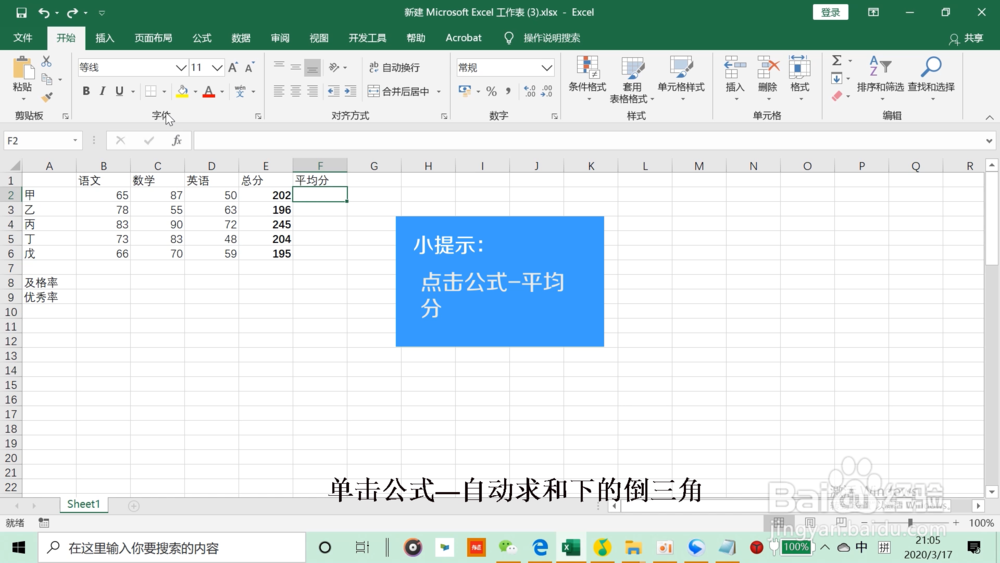
3、用鼠标选中计算范围,回车即可。
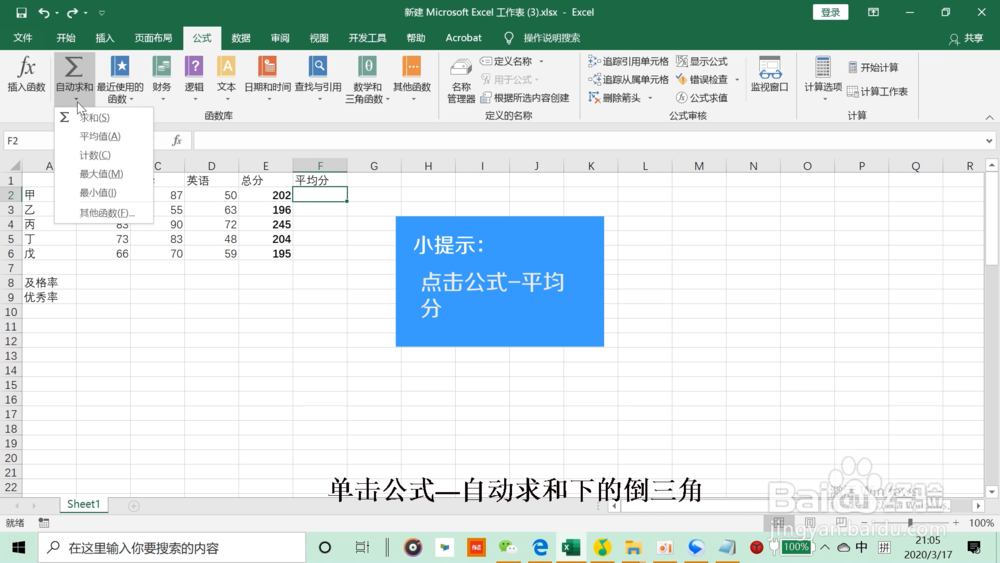
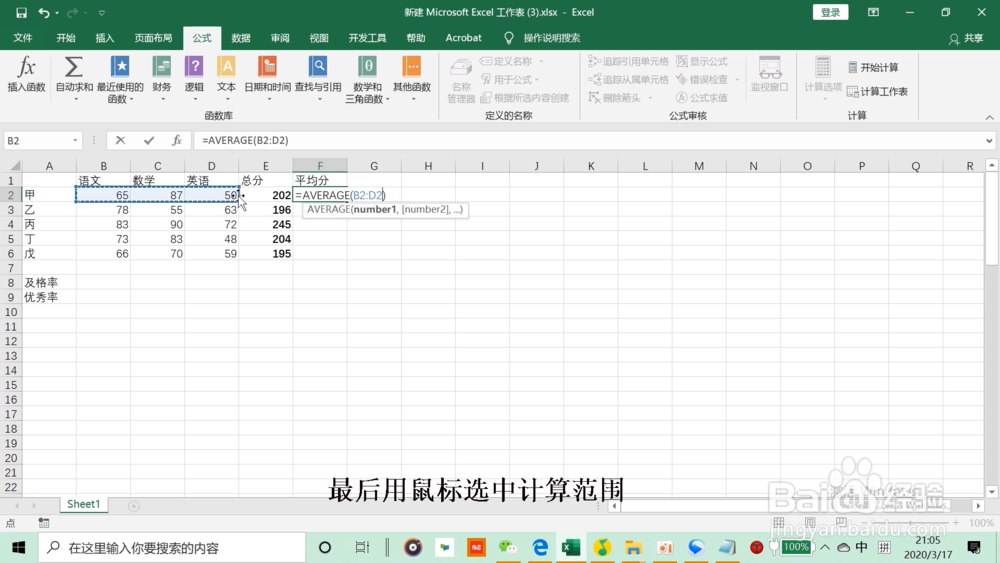
4、方法二 :计算及格率:例如计算数学及格率,数据在C2到C6。
1.单击想要输出及格率的单元格,
2.在公式栏输入以下公式:=COUNTIF(C2:C6,">=60")/COUNT(C2:C6),回车即可
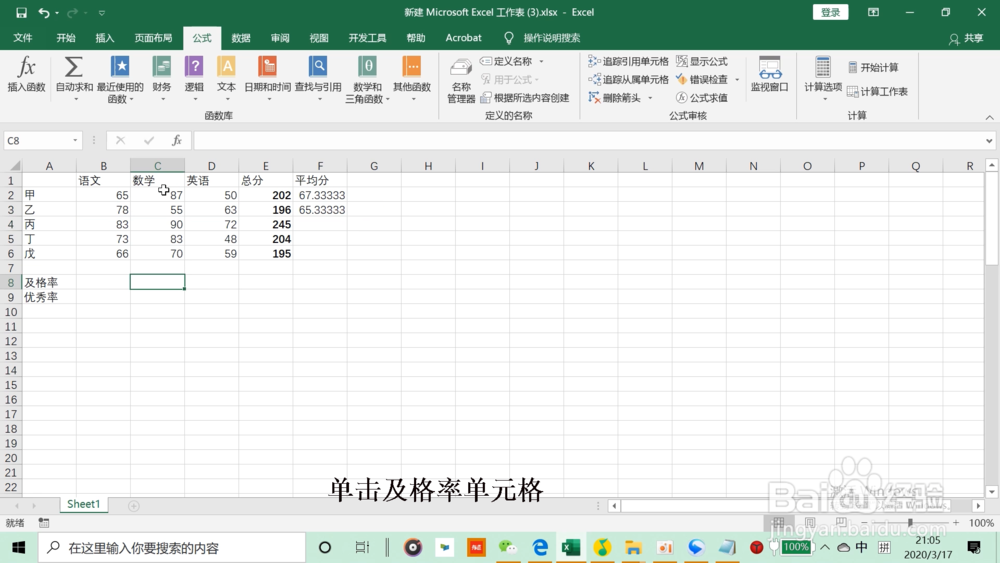

5、方法三 : 计算优秀率
与及格率类似,仅需更改数值,将括号内的60改为90即可。例如:=COUNTIF(C2:C6,">=90")/COUNT(C2:C6),回车即可
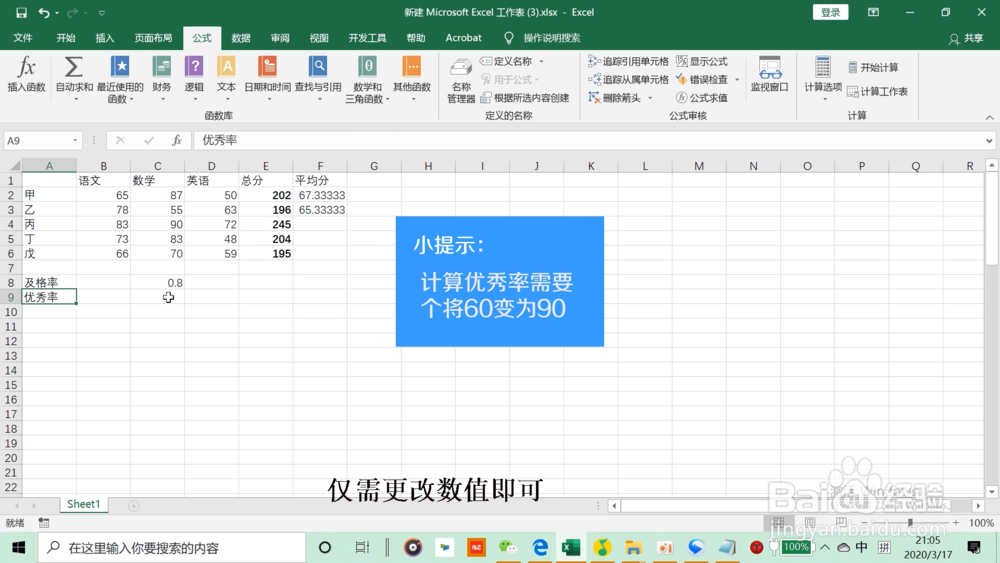
6、总结:
计算平均分:
1.打开Excel表格,选中输出结果的单元格
2.选择求和函数,然后点击数值范围,点击回车即可
计算及格率:
1.单击想要输出及格率的单元格,
2.在公式栏输入以下公式:=COUNTIF(C2:C6,">=60")/COUNT(C2:C6),回车即可
方法三 : 计算优秀率
与及格率类似,函数输入 =COUNTIF(C2:C6,">=90")/COUNT(C2:C6),回车即可
声明:本网站引用、摘录或转载内容仅供网站访问者交流或参考,不代表本站立场,如存在版权或非法内容,请联系站长删除,联系邮箱:site.kefu@qq.com。